Рекламное объявление
Подозреваешь, что кто-то использует твой Mac, когда тебя нет рядом, хотя ты сказал им не делать этого? Узнайте, без необходимости специального программного обеспечения.
Конечно, вы могли бы физически вычистить свой Mac от отпечатков пальцев, но если вам не хватает снаряжения, не беспокойтесь: есть цифровые инструменты, которые вы можете использовать для этой детективной работы. Вы будете поражены тем, что можете узнать, просто проверив логи и просмотрев недавно открытые документы и приложения.
Райан недавно показал вам как проверить, если кто-то использует ваш компьютер 4 способа сказать, если кто-то шпионил на вашем компьютереВаш компьютер не такой, как вы его оставили. У вас есть подозрения, но как вы можете узнать, кто-то шпионил на вашем компьютере? Подробнее , но это не займет много времени у всех вас, чтобы спросить о том же делать на Mac. Вот как вы можете узнать, использовал ли кто-нибудь ваш компьютер с OS X.
Шаг 1: Проверьте журналы
Ваш Mac записывает много вещей. Одержимо. Если вы не верите мне, откройте консоль - это приложение предоставляет вам простой способ изучения разнообразных журналов. Вы найдете это в
коммунальные услуги, который находится в вашем Mac Приложения папки. Откройте его в первый раз, и вы в основном увидите тарабарщину: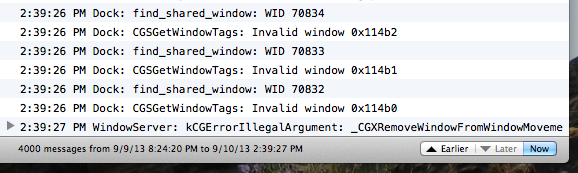
Это почти запись всего, что когда-либо происходило на вашем компьютере, и это может быть ошеломляющим.
Итак, как это поможет вам? Если вы можете сузить его только до соответствующих информационных точек, очень много. Возможно, самая полезная вещь - видеть список каждый раз, когда ваш компьютер просыпается, и делать это просто. Введите «пробуждение причину:» в строке поиска, и вы увидите, когда это произошло:
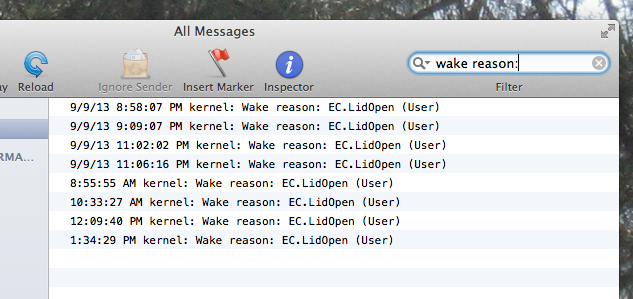
Нажмите кнопку «ранее» внизу, чтобы перейти все дальше и дальше назад во времени. Вы знаете, что что-то может быть подозрительным, если ваш компьютер проснулся некоторое время, пока вас не было дома.
Есть более быстрый способ сделать это, если вам удобно с Терминалом: просто введите syslog | grep -i "Разбуди повод" и вы увидите более длинный список:
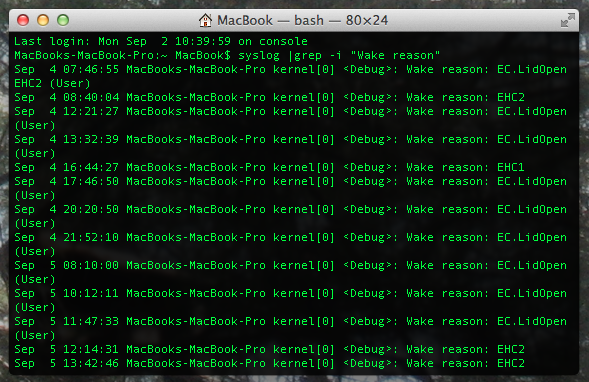
Знания о том, когда ваш компьютер просыпается, может быть недостаточно - кошек, нажимающих клавиши клавиатуры, может быть достаточно, чтобы подсказать это. Но если вы используете MacBook, вы точно знаете, когда кто-то открыл его для использования вашего компьютера, и это полезно.
Это не скажет вам, кто использует ваш компьютер, конечно, или что они сделали. Но это хорошее место для начала.
Шаг 2: Проверьте последние элементы
Ваш Mac отслеживает недавно открытые приложения и документы. Он делает это главным образом, чтобы помочь вам снова быстро получить к ним доступ, но это также очень полезно, если вы подозреваете, что кто-то еще использует ваш компьютер. В конце концов, они, вероятно, будут заинтересованы в других приложениях и документах, чем вы.
Чтобы просмотреть список всех последних приложений и документов, щелкните логотип Apple в правом верхнем углу, а затем наведите курсор мыши на «Недавние элементы». Вы увидите список:
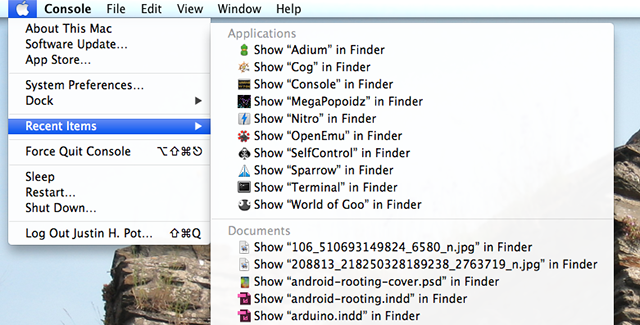
Удерживайте Command, и вы можете нажать, чтобы увидеть эти файлы в Finder, предоставляя вам доступ к информации, как когда они были открыты в последний раз.
Кстати, более новая версия OS X предлагает аналогичную функциональность в самом Finder. Вы увидите недавно открытые документы, изображения, фильмы и многое другое, разбитое по категориям на Все мои файлы ярлык:
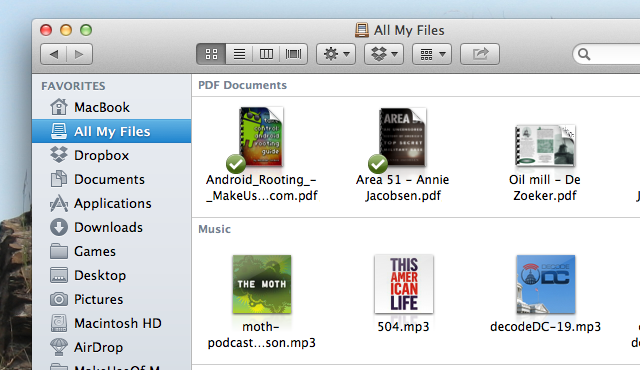
Если вы найдете здесь что-то, что, как вы знаете, недавно не видели, примите поздравления: у вас есть еще одно доказательство того, что кто-то еще использует ваш Mac, когда вас нет рядом.
Есть и другие «недавние» вещи, которые нужно проверить, конечно, помимо того, что ваш Mac записывает самостоятельно. Например, ваш веб-браузер содержит подробную историю веб-поиска. Такие приложения, как Microsoft Word и InDesign, имеют собственный список недавно открытых документов. Проверьте эти и другие вещи, если вы хотите собрать дополнительные доказательства.
Бонус Шаг 1: Установите программное обеспечение Snooping
Если этого недостаточно, и вы подозреваете, что несанкционированное использование продолжается, вы можете установить некоторое программное обеспечение для отслеживания, чтобы узнать, что происходит. Prey позволяет контролировать использование компьютера Используйте Prey и никогда не теряйте свой ноутбук или телефон снова [кросс-платформенный]Вот что касается мобильных и портативных устройств: поскольку они ни к чему не привязаны, их слишком легко потерять или, что еще хуже, украсть прямо из-под носа. Я имею в виду, если ты ... Подробнее с любого другого устройства, подключенного к сети. Вы можете делать снимки экрана, чтобы точно увидеть, что происходит с вашим Mac, пока вы находитесь вдали от него. Черт возьми, вы даже можете использовать его, чтобы сфотографировать вашего мухера, используя встроенную веб-камеру.
В качестве альтернативы вы можете просто использовать Цыпленок ВНК Как настроить и использовать Цыпленок VNC для удаленного доступа [Mac]Если вам когда-либо требовалось получить удаленный доступ к компьютеру, вы, вероятно, поняли, что некоторые решения намного превосходят другие. Даже что касается клиентов VNC (Virtual Network Computing), есть ... Подробнее или любое удаленное программное обеспечение для наблюдения за тем, что происходит на вашем компьютере, пока вас нет.
Бонус Шаг 2: убить его паролями
Но есть еще более простое решение: заблокируйте свой Mac с помощью пароля. Если вы не хотите, чтобы люди использовали ваш компьютер за вашей спиной, это самый эффективный способ сделать это.
Если вы не хотите этого делать, вы должны получить довольно хорошее представление о том, кто использует ваш Mac с первым два шага - между журналами и последними приложениями приличный детектив должен быть в состоянии исключить большинство главных подозревает. Остальное, конечно, зависит от вас - если только вы не используете Prey, чтобы сфотографировать преступника.
Если у вас есть те же проблемы с вашим телефоном, проверьте эти приложения, которые могут поймать шпионов, пытаясь проникнуть в ваш телефон.
Я хочу знать, какие инструменты вы считаете наиболее полезными для этой работы, а какие сработали для вас. Поделитесь своими историями сражений в комментариях ниже.
Кредиты изображений: Ива и мак Через Flickr
Джастин Пот - технологический журналист из Портленда, штат Орегон. Он любит технологии, людей и природу - и пытается по возможности наслаждаться всеми тремя. Вы можете общаться с Джастином в Твиттере, прямо сейчас.


